Kā izmantot emocijzīmes kā iPhone bloķēšanas ekrāna fona attēlu operētājsistēmā iOS 16

Operētājsistēmā iOS 16 ir pārveidots iPhone bloķēšanas ekrāns un pievienotas vairākas jaunas funkcijas, piemēram, sīki logrīki, dažādi pulksteņa fonti, vairāku bloķēšanas ekrānu saglabāšana un ērta pārslēgšanās starp tiem un citas.
Vēl viens jauks papildinājums ir emocijzīmju izmantošana kā bloķēšanas ekrāns un sākuma ekrāna fona attēls. Tātad, ja ir noteikta emocijzīme vai emocijzīmju kopa, kas jums patīk, varat no tām viegli izveidot tapetes ar dažādām krāsām un rakstiem.
Izmantojiet emocijzīmes kā iPhone fonu operētājsistēmā iOS 16
Veiciet šīs darbības, lai kā iPhone bloķēšanas ekrānu un sākuma ekrāna fonu izmantotu līdz sešām emocijzīmēm:
1) Dodieties uz “Iestatījumi” un noklikšķiniet uz “Fons”.
2) Noklikšķiniet uz Pievienot jaunu fona attēlu.
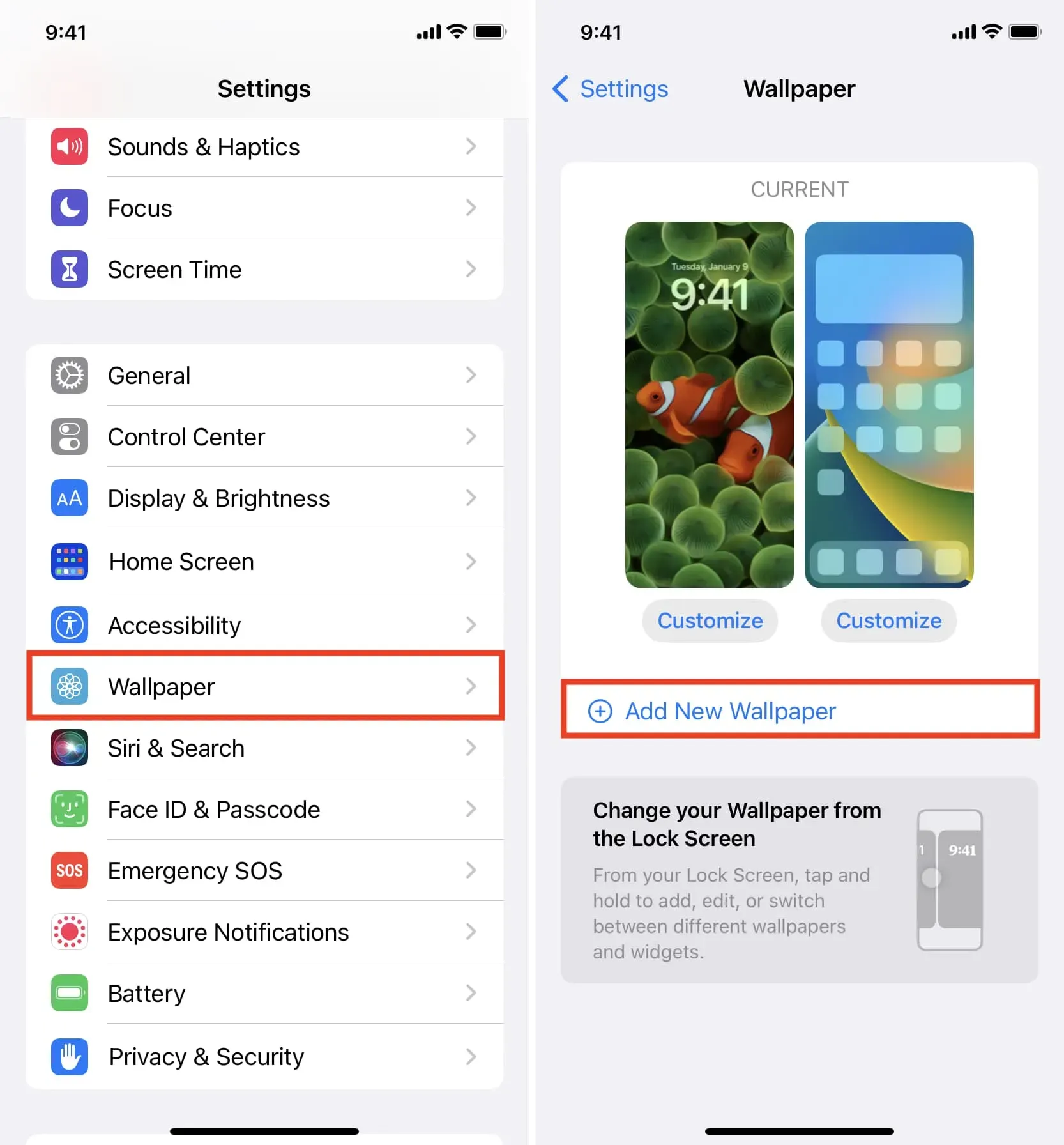
3) Pieskarieties emocijzīmēm.
4) Atlasiet emocijzīmes, kuras vēlaties izmantot kā fonu. Jums ir iespēja atlasīt līdz sešām emocijzīmēm. Kad tas ir atlasīts, pieskarieties X, lai aizvērtu emocijzīmju atlasītāju.
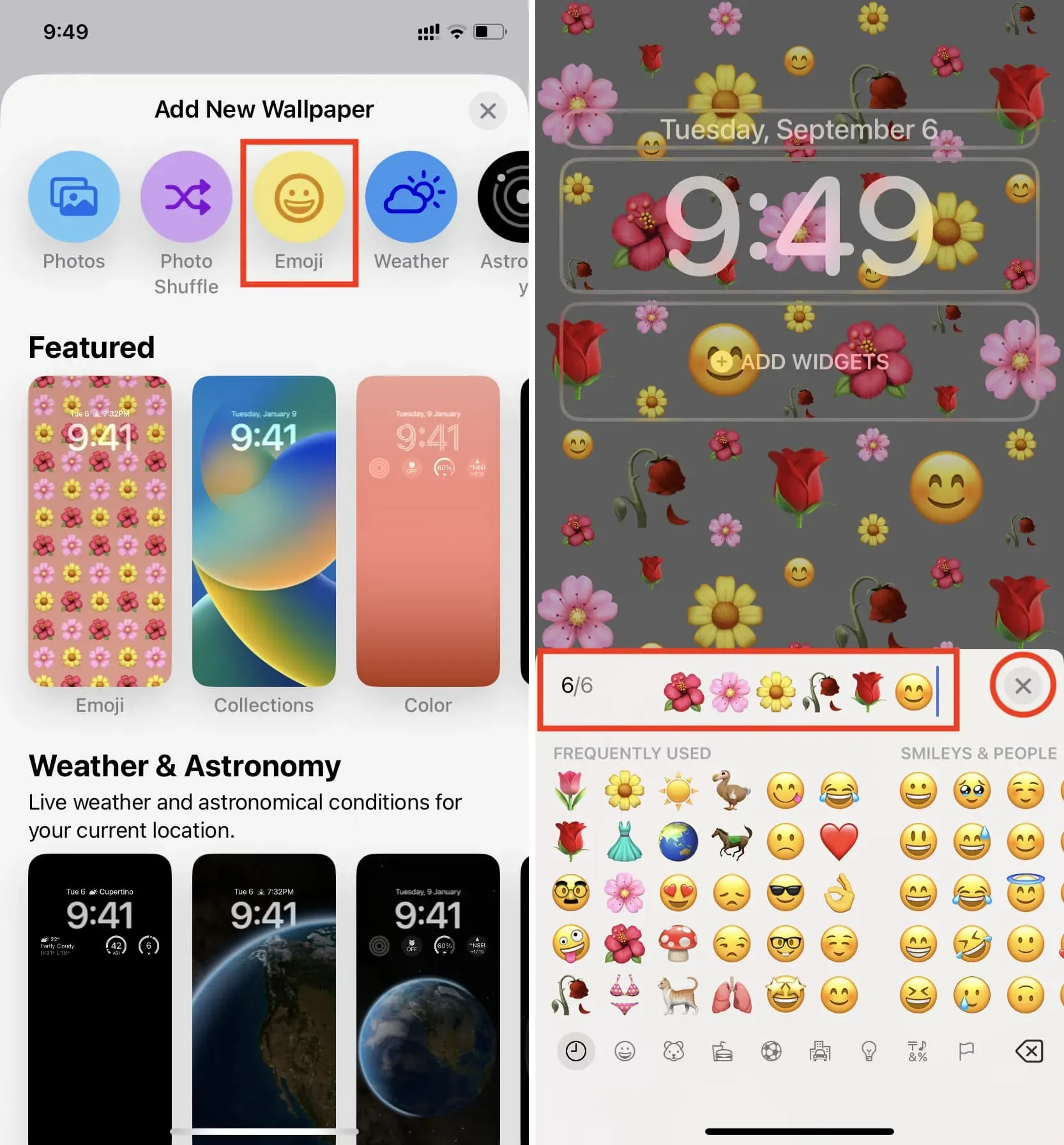
5) Pieskarieties trīs punktu ikonai > Fons, lai atlasītu fona krāsu.
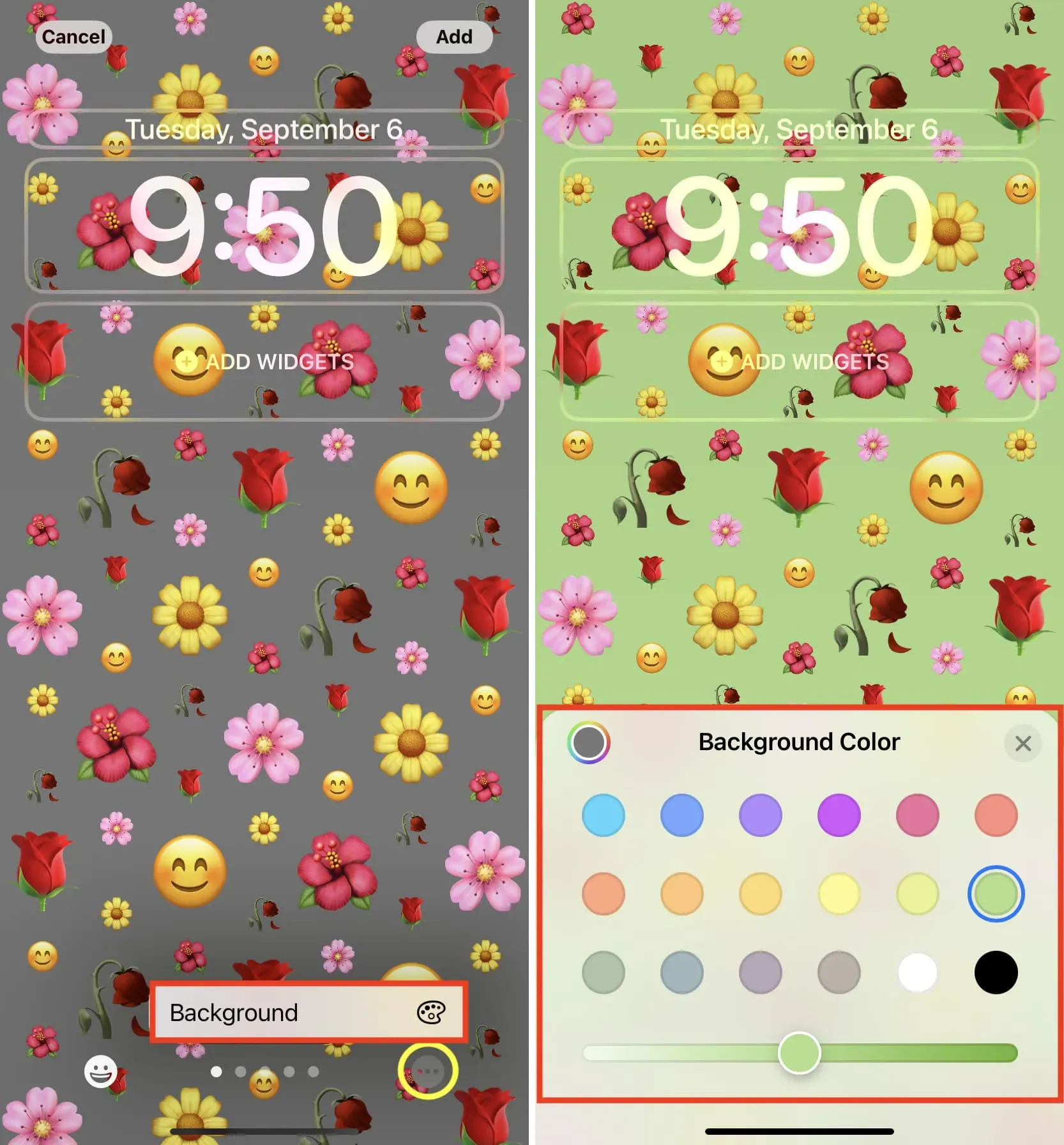
6) Pēc noklusējuma emocijzīmes tiek parādītas kā mazs režģis. Velciet pa kreisi, lai atlasītu Medium Mesh, Coarse Mesh, Rings vai Spiral.
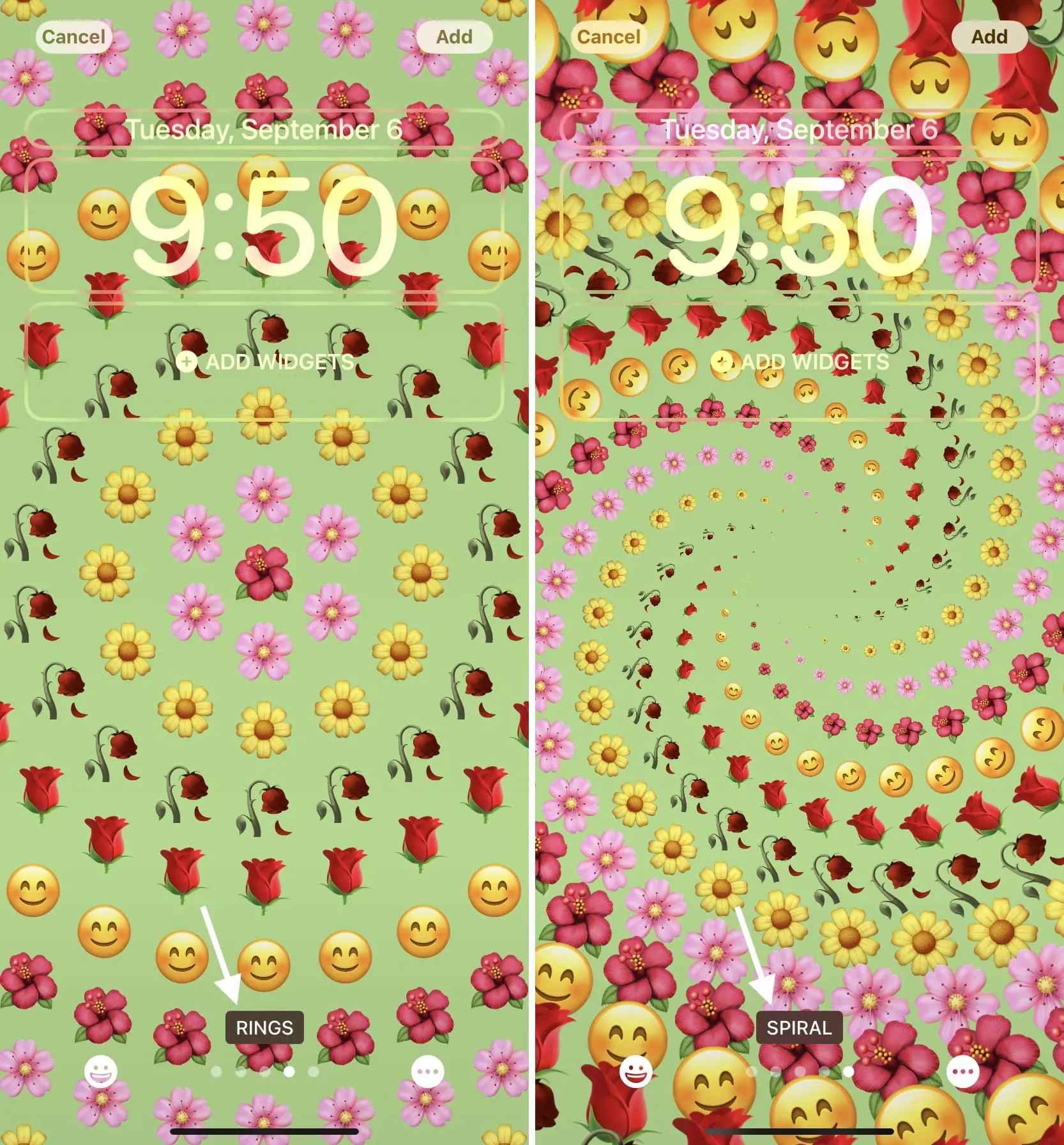
7) Neobligāti: varat pievienot logrīkus, mainīt pulksteņa krāsu un fontu un pat pievienot nelielu logrīku blakus datumam, vienkārši noklikšķinot uz atbilstošajiem lodziņiem.
8) Kad viss ir iestatīts tā, kā vēlaties, noklikšķiniet uz Pievienot. Varat atlasīt “Iestatīt kā fonu pāri” (kas to iestata gan bloķēšanas ekrānam, gan sākuma ekrānam) vai pieskarieties “Pielāgot sākuma ekrānu”, lai vēl vairāk personalizētu sākuma ekrānu.
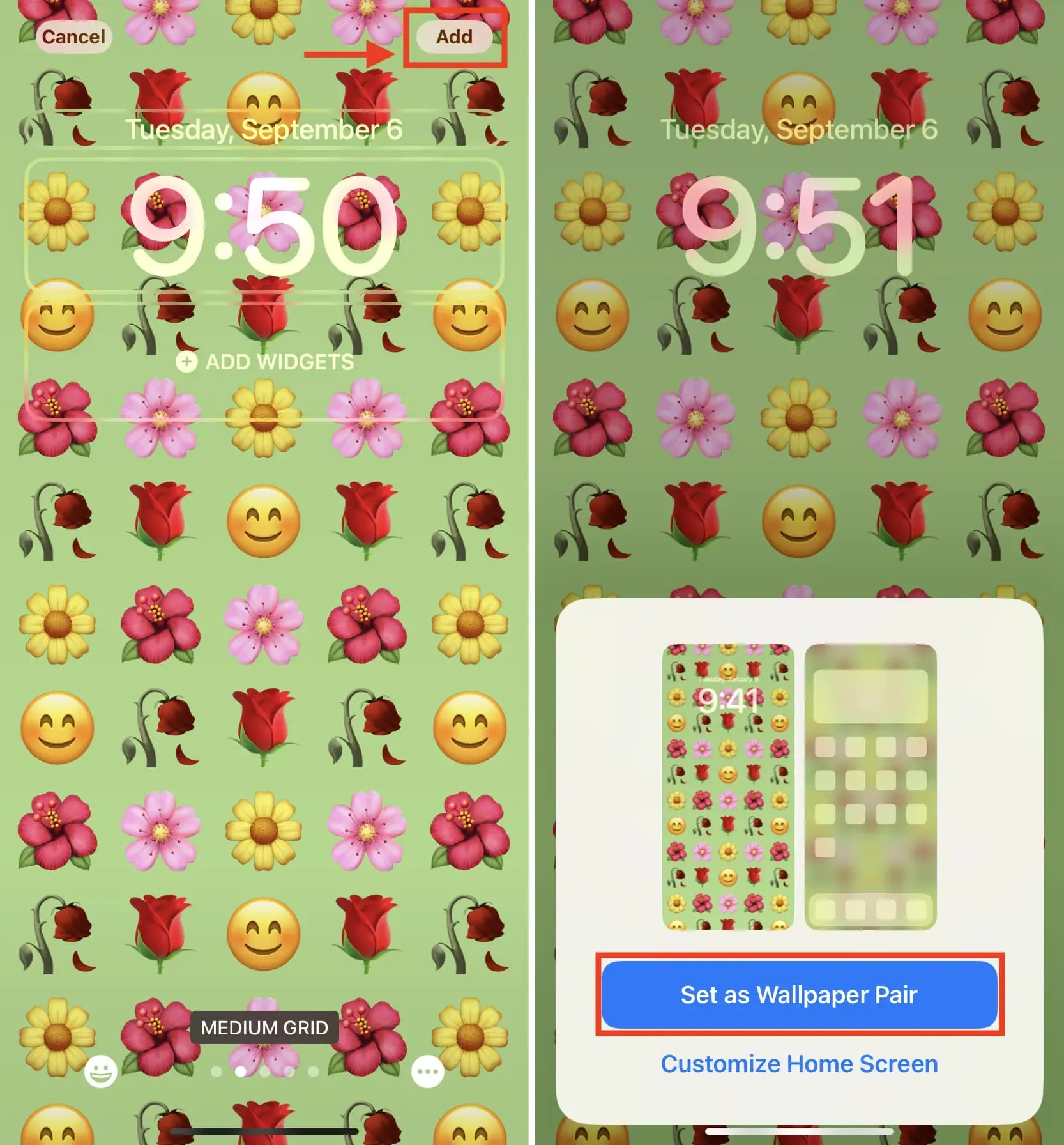
Pārslēdzieties starp dažādiem emocijzīmju bloķēšanas ekrāniem
Varat pievienot vairākus emocijzīmju bloķēšanas ekrānus, atkārtojot iepriekš norādītās darbības. Kad esat saņēmis vairākus, pamodiniet savu iPhone, pieskaroties bloķētajam ekrānam vai paceļot ierīci. Kad iPhone tālrunis ir atbloķēts, izmantojot Face ID vai Touch ID, pieskarieties bloķēšanas ekrānam, lai pārietu uz rediģēšanas režīmu. Visbeidzot, velciet pa kreisi vai pa labi un pieskarieties vēlamajam bloķēšanas ekrānam, lai to iestatītu.
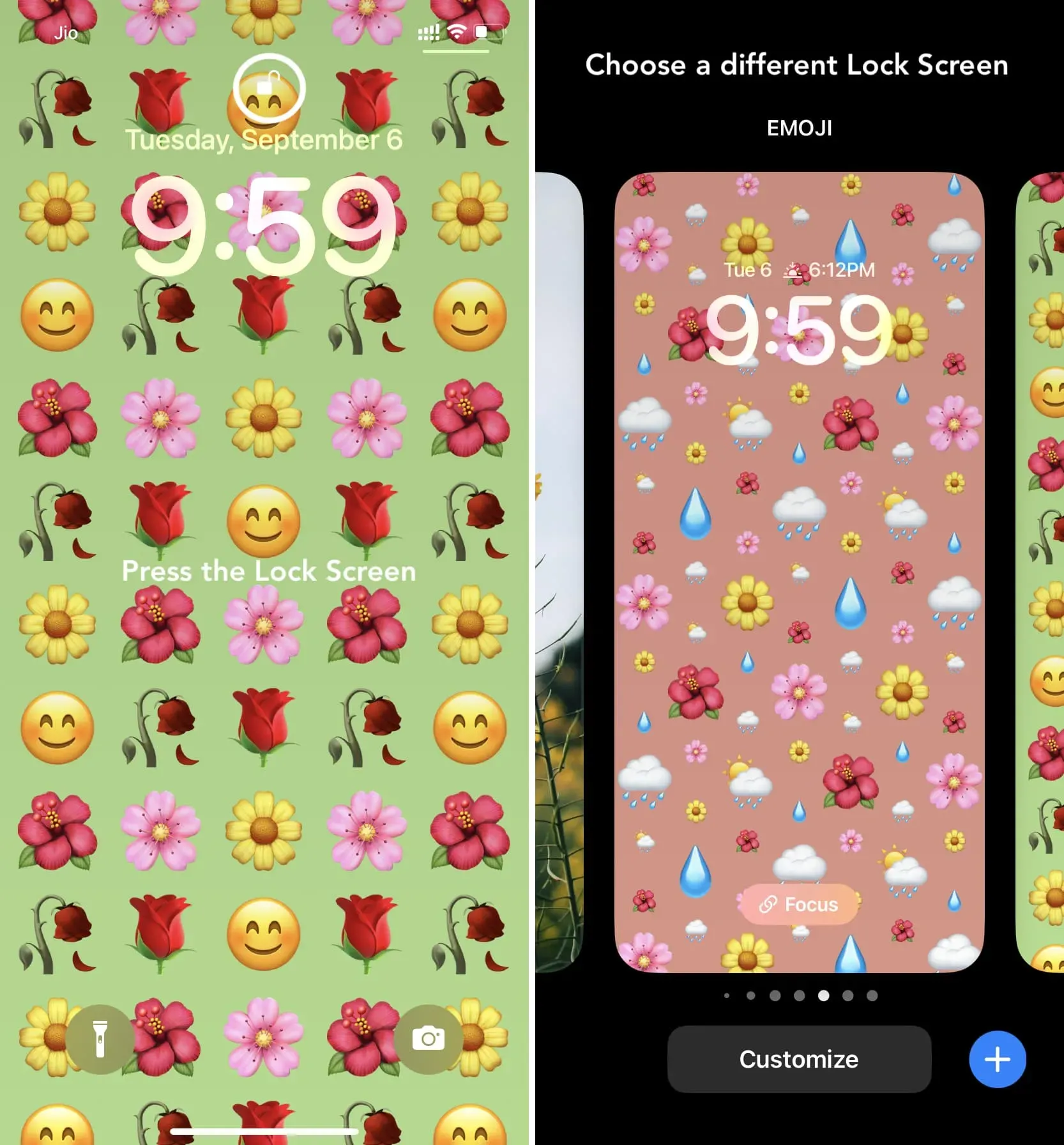
Mainiet emocijzīmju fona attēlu
Jebkurā laikā varat rediģēt emocijzīmju bloķēšanas ekrāna fonu. Piemēram, ja izmantojāt ziedu emocijzīmi, vēlāk varat to mainīt uz kaut ko citu.
Lai mainītu emocijzīmju bloķēšanas ekrāna tapetes emocijzīmes, veiciet šīs darbības:
1) Pamodiniet savu iPhone, atbloķējiet to un nospiediet bloķēšanas ekrānu, lai pārietu uz rediģēšanas režīmu.
2) Zem emocijzīmju bloķēšanas ekrāna pieskarieties vienumam “Pielāgot”.
3) Pieskarieties emocijzīmju pogai apakšējā kreisajā stūrī, lai mainītu emocijzīmes, pievienotu jaunas emocijzīmes (līdz sešām) vai noņemtu esošās emocijzīmes no fona tapetes.
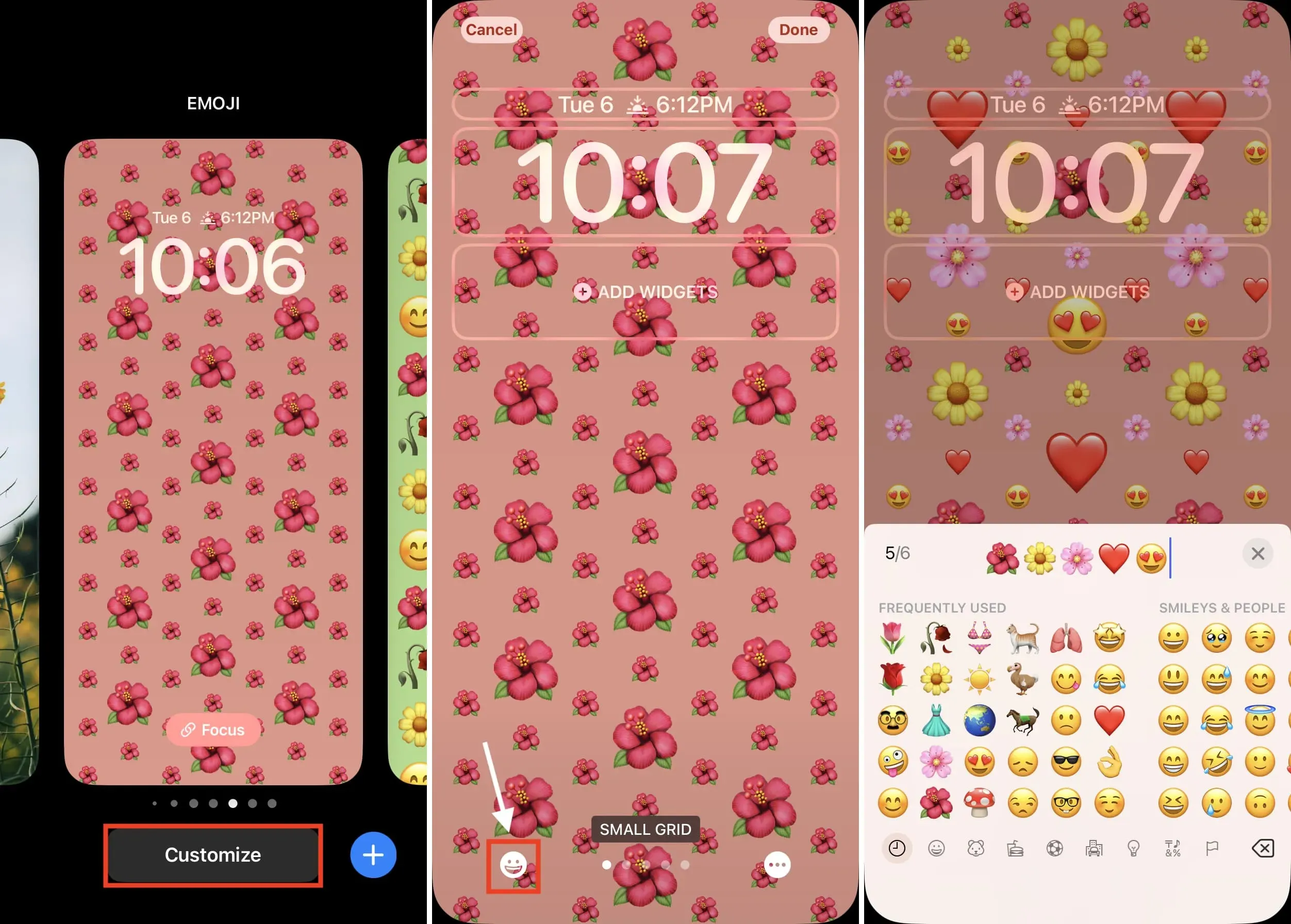
4) Varat turpināt fona tapetes rediģēšanu, izvēloties citu fonu, režģa izmēru, logrīkus utt. Visas darbības ir tādas pašas, kā aprakstīts iepriekšējā sadaļā .
5) Kad esat ieguvis vēlamo izskatu, noklikšķiniet uz Gatavs > Iestatīt kā fona attēlu pāri (vai Pielāgot sākuma ekrānu).
Noņemiet emocijzīmju bloķēšanas ekrānu
Vairs nevēlaties izmantot emocijzīmes kā sava iPhone bloķēšanas ekrānu vai sākuma ekrānu? Varat pārslēgties uz citu bloķēšanas ekrāna fona tapeti vai noņemt emocijzīmes. Lūk, kā to izdarīt:
1) Pieskarieties atbloķētajam bloķēšanas ekrānam, lai pārietu uz rediģēšanas režīmu.
2) Velciet uz augšu emocijzīmju bloķēšanas ekrānā un pieskarieties ikonai Dzēst > Dzēst šo fonu.
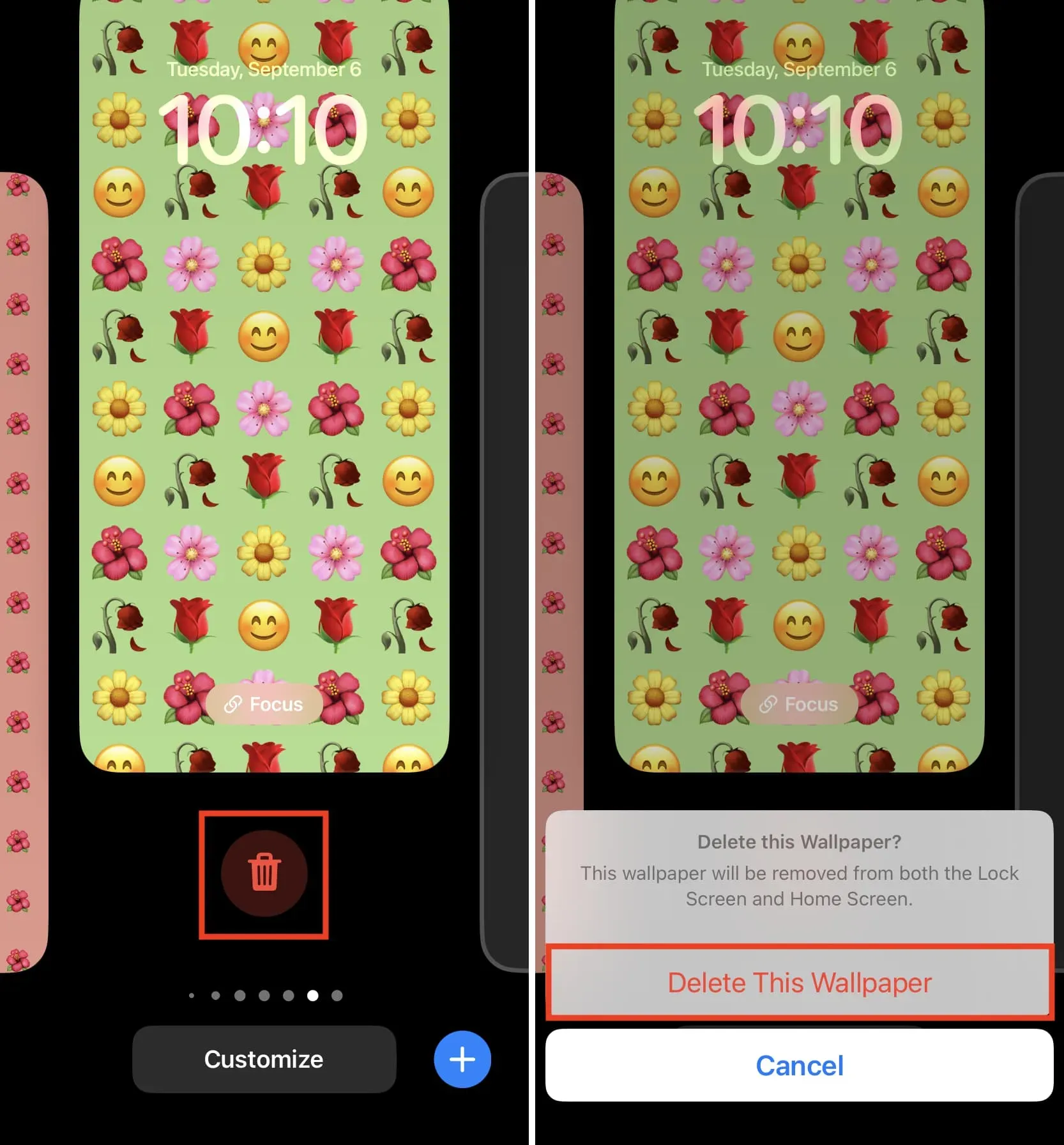
Lūk, kā varat izmantot savas iecienītākās emocijzīmes kā iPhone fonu bloķēšanas ekrānam un sākuma ekrānam. Ko jūs domājat par to? Vai jums patīk emocijzīmes jūsu bloķēšanas ekrānā?



Atbildēt